Tärkeiden tiedostojen pitäminen piilossa muilta tietokoneiden käyttäjiltä on erittäin tärkeää, varsinkin jos työsi sisältää arkaluontoisten tietojen suojaaminenluvaton käyttö. Vaikka voit suojata tietosi nopeasti salaamalla koko levyn, kunkin tiedoston salaaminen manuaalisesti purkaa lukua ja kirjoittamista varten kestää melko kauan. Toinen menetelmä, jota useimmat käyttäjät käyttävät, on tärkeiden tiedostojen ziptaus salasanalla suojattuun arkistoon, mutta se tarkoittaa, että sinun on purettava se joka kerta, kun haluat käyttää tiedostoa zip-kansiosta. Koko tämän ajan kuluttaminen vain joidenkin tiedostojen suojaamiseksi ei näytä käytännölliseltä, eikö niin? Jos etsit sovellusta, jonka avulla voit nopeasti suojata ja piilottaa luottamukselliset tiedot, kokeile Suojattu roskakori ulos. Tämän kannettavan sovelluksen avulla voit suojata tiedostoja helposti salasanalla ja käyttää niitä suojatussa kojetaulussa. Toisin kuin muut tiedostojen suojausapuohjelmat, sen avulla voit asettaa eri salasanat jokaiselle tiedostolle tai kansiolle. Voit kuitenkin myös avata kaikkien suojattujen tiedostojen lukituksen yhdellä pääsalasanalla. Lisää hypyn jälkeen.
Vaikka sovelluksesta puuttuu vetäminen ja pudottaminentukea, se suorittaa tiedoston lukitustoiminnon ilman häiriötä. Päärajapinnan yläosassa on Lisää kansio, Lisää kansio, Avaa kansio, Poista, Päivitä näkymä ja Asetukset-painikkeet, kun taas lisätyt kohteet näkyvät pääikkunassa.

Ensimmäisen käytön yhteydessä sinun on luotava käyttäjänimi ja syötettävä salasana. Se pyytää sinua antamaan kirjautumistiedot joka kerta, kun käynnistät sovelluksen.
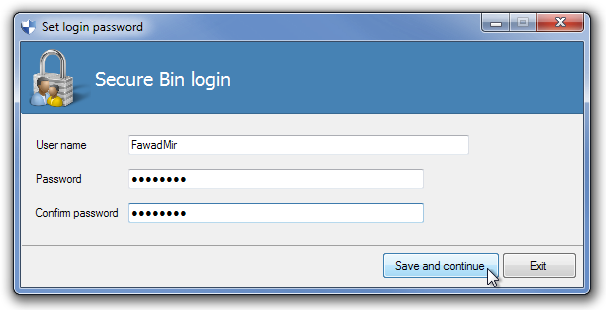
Aloita valitsemalla Lisää kansio tai Lisää tiedosto jaValitse kansio / tiedosto, jonka haluat suojata. Nyt, jos haluat suojata sitä pääsalasanalla, ota käyttöön Käytä pääsalasanaa -vaihtoehto. Jos kuitenkin haluat asettaa toisen salasanan lisätylle tiedostolle / kansiolle, kirjoita vain salasana ja napsauta Lukitse.
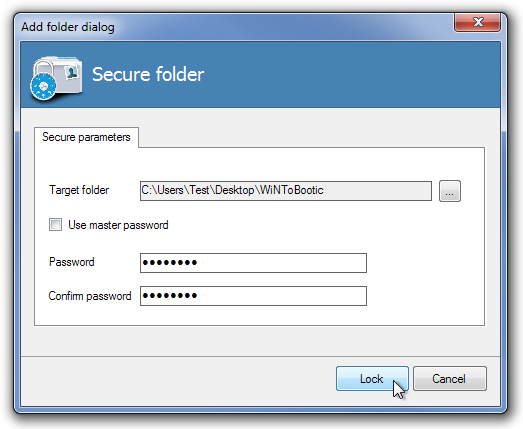
Lukittujen tiedostojen lukituksen avaaminen on helppoa. Valitse vain lukittu kohde (tiedosto tai kansio) ja napsauta Avaa työkalurivillä avataksesi Avaa lukitus -valintaikkuna. Voit valita valitulle tiedostolle tai kansiolle mukautetun lukituksen avauskohdan.

Muutama päivä sitten peitimme Folder Lock, ansovellus, jossa on silmämääräinen käyttöliittymä, jonka avulla voit lisätä salasanasuojauksen nopeasti vetämällä ja pudottamalla. Vaikka Secure Binistä puuttuu vedä ja pudota -tuki, sen avulla voit valita eri salasanat jokaiselle tiedostolle ja kansiolle lisäämällä ylimääräisen suojauskerroksen. Secure Bin toimii sekä Windows XP: n, Windows Vistan, Windows 7: n että Windows 8: n 32- ja 64-bittisissä versioissa.
Lataa suojattu laatikko (peili)













Kommentit